WSL ou Windows Subsystem for Linux é um componente essencial do Windows 10 e uma bênção para os desenvolvedores que contam com qualquer um dos sabores do Linux para realizar seu trabalho. No entanto, sempre foi um problema gerenciar usuários, uma vez que a conta do administrador foi configurada na inicialização. Neste artigo, verificaremos como definir o usuário padrão, trocar de usuário e remover um usuário em um subsistema do Windows para distribuição Linux no Windows 10.
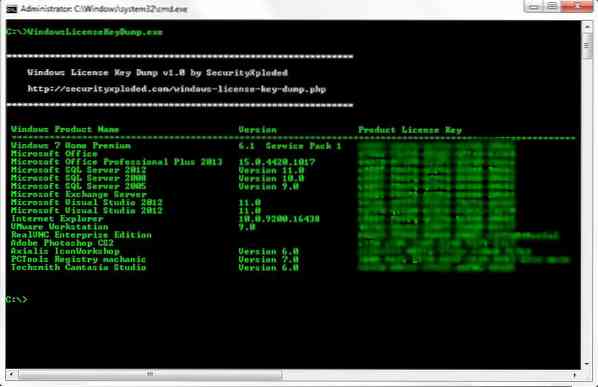
Definir usuário padrão, trocar de usuário, remover um usuário para WSL
Cobriremos os seguintes procedimentos neste guia:
- Como definir o usuário padrão para WSL
- Como trocar de usuário por WSL
- Como remover um usuário para WSL.
1] Definir usuário padrão para WSL
Quando você abre uma Distribuição WSL em seu computador Windows 10, ela começa a conectar você a uma conta de usuário padrão específica. Você pode alterar este usuário padrão se quiser. Você precisa abrir o Prompt de Comando ou Powershell com direitos de nível de Administrador.
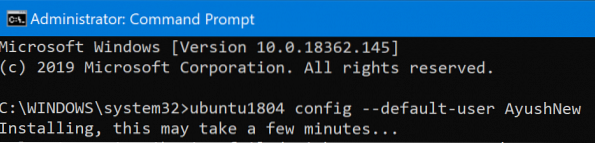
Agora execute os seguintes comandos para as várias distros Linux:
Ubuntu:
ubuntu config --default-user
Ubuntu 18.04 LTS:
ubuntu1804 config --default-user
Ubuntu 16.04 LTS:
ubuntu1604 config --default-user
openSUSE Leap 42:
openSUSE-32 config --default-user
SUSE Linux:
SLES-12 config --default-user
Debian:
debian config --default-user
Kali Linux:
kali config --default-user
Você também pode substituir
2] Trocar usuário em WSL
Quando você abre uma distribuição WSL, a linha de comando automaticamente conecta você ao usuário padrão que falamos b. Mas se você quiser mudar o usuário para outra conta de usuário, é bastante simples também.
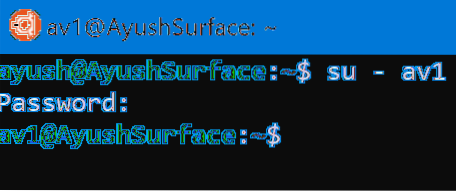
Abra a localização raiz da distro. Digite um dos seguintes comandos para alternar para um usuário específico:
su -su -l su --login
Você terá que substituir
3] Remover um usuário no WSL
Neste caso, haverá dois cenários. Um será onde você está logado como usuário SUDO e o outro onde você está logado como ROOT. Estaremos cobrindo esses dois cenários.
- Quando conectado como um usuário SUDO.
- Quando conectado como um usuário ROOT.
Quando conectado como um usuário SUDO:

Você precisa executar o seguinte comando quando estiver conectado como um usuário SUDO e quiser excluir uma conta de usuário dentro da mesma distribuição Linux:
sudo deluser
Quando conectado como um usuário ROOT:
E se você estiver logado como ROOT, o método é um pouco diferente. Primeiro, você precisa consultar o guia acima para definir um usuário padrão. Este usuário padrão será aquele que você deseja remover. Em seguida, você precisa executar o seguinte comando para excluir um usuário na mesma distribuição Linux:
deluser
Vale a pena ter certeza de que o Espero que tenha ajudado.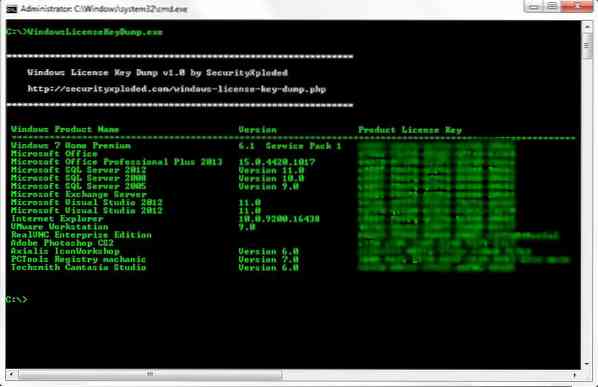
 Phenquestions
Phenquestions


